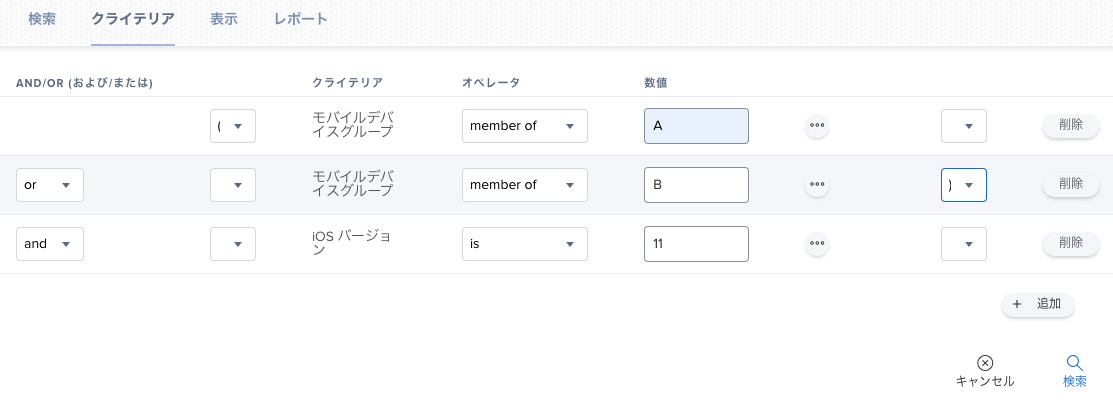アドバンスモバイルデバイス検索の作成
保存された検索結果は、モバイルデバイスが Jamf Pro へ接続し、指定された検索クライテリアを満たしているかどうかによって常に変更します。
検索結果のデータをさまざまなファイル形式でエクスポートしたり、結果に対してアクションを実行したりできます。詳細については、Mobile Device Reports (モバイルデバイスレポート) または Mobile Device Mass Actions (モバイルデバイス Mass Actions) を参照してください。